Wie kann ich WhatsApp-Kampagnen anlegen?
Dieses Tutorial beinhaltet eine Schritt-für-Schritt Anleitung: WhatsApp Campaigns Tutorial
Wieviel kostet das Feature?
WhatsApp Campaigns ist ab dem Team-Paket inklusive 100 Kampagnen-Nachrichten pro Monat verfügbar (zzgl. WhatsApp-Unterhaltungskosten).
Um Kampagnen unbegrenzt zu versenden, wechseln Sie zum Unlimited-Tarif. Dieser kann für monatlich 39 Euro (zzgl. Unterhaltungskosten) hinzu gebucht werden.
„Unbegrenzt“ bezieht sich auf die Anzahl der Nachrichten, die Sie über den Service von Userlike senden können. Meta kann jedoch bestimmte Sendegrenzen für Ihr Konto anwenden.
Zum Beispiel sind nicht verifizierte Facebook-Business-Konten auf 250 Nachrichten pro Tag begrenzt.
Weitere Informationen finden Sie hier: https://developers.facebook.com/docs/whatsapp/messaging-limits
Unterhaltungskosten:
"Nutzer-initiierte" Unterhaltungen (z.B. Support-Anfragen) sind kostenfrei. Für jede “Unternehmens-initiierte” Unterhaltung, wie Newsletter oder Sales-Angebote, berechnet WhatsApp in Deutschland 0,1131€* pro Unterhaltung. Dazu kommt eine Verarbeitungsgebühr in Höhe von 0,01€ für jede Kampagnen-Nachricht.
*zuletzt aktualisiert: 19.4.2023
Beispiel: Sagen wir, Sie versenden 2.000 Kampagnen-Nachrichten im Monat. Dann berechnen sich die Kosten wie folgt:
39€ + (0,1131€ + 0,01€) x 2.000 = 285,20 €/Monat
Wie kann ich Abonnenten hinzufügen?
Eine Übersicht aller Abonnenten finden Sie via dem Feld "Abonnenten" im linken Menü. Verwenden Sie diese Übersicht, um Ihre Kontakte zu verwalten, die sich für den Erhalt Ihrer Kampagnen entschieden haben.
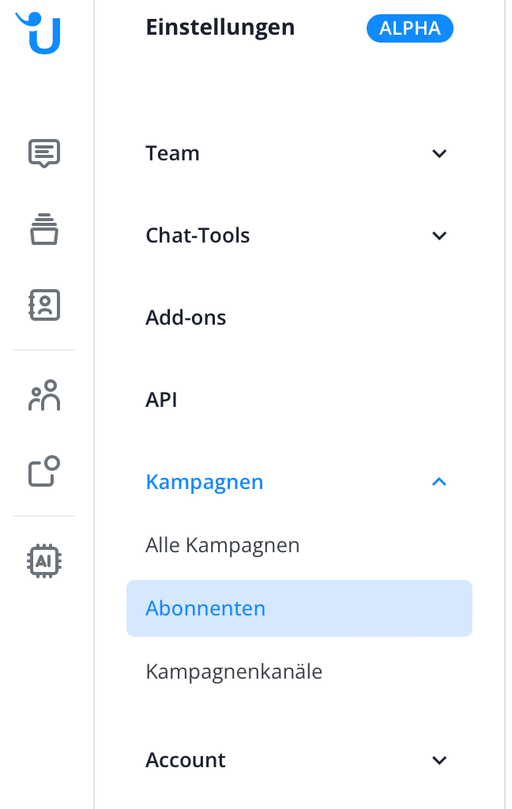
Es gibt mehrere Möglichkeiten Kontakte als Abonnenten hinzuzufügen:
- Manueller Kontakt-Import
Sie können Kontakte manuell mit Hilfe einer CSV-Datei importieren. Mehr dazu finden Sie in diesem Tutorial.
- Integrierter WhatsApp Chatbot
Sie können Ihren Kontakte einen Click to Chat Link zu Ihrem WhatsApp Campaigns Channel zur Verfügung stellen.
Dieser Link ist wie folgt aufgebaut: https://wa.me/XXX , wobei "XXX" für eine Telefonnummer im vollständigen internationalen Format steht (ohne Nullen, Leerzeichen, Bindestriche etc.).
Richtig:
https://wa.me/49XXXXXXXXXXFalsch:
https://wa.me/+0049-(XXX)XXXXXXXSie können zudem Ihren Kontakten direkt einen Text zur Ansprache zur Verfügung stellen, beispielsweise "Hallo, ich habe Interesse an Neuigkeiten". Diese vorgefertigte Nachricht wird automatisch im Textfeld eines Chats angezeigt.
Beispiel (inkl. dem Text " Hallo, ich habe Interesse an Neuigkeiten zu Userlike"): https://wa.me/XXX?text=Hallo,%20ich%20habe%20Interesse%20an%20Neuigkeiten%20zu%20Userlike
(XXX steht hier wie oben beschrieben für die Telefonnummer)
Tipp: Click to Chat Links können Sie beispielsweise auch einem QR Code hinterlegen. Dieser muss dann nur noch mit dem mobilen Endgerät des Kontakts gescannt werden. QR Codes können in Userlike generiert werden: Wie kann ich einen QR-Code generieren?
- Kontakte manuell im Userlike Message Center abonnieren
Als Operator können Sie Kontakte auch manuell als Abonnent hinzufügen. Das kann zum Beispiel hilfreich sein, wenn ein Kontakt aktiv in einem bestehenden Chat danach fragt.
Sie finden diese Option im rechten Menü unterhalb der Kontaktdetails:
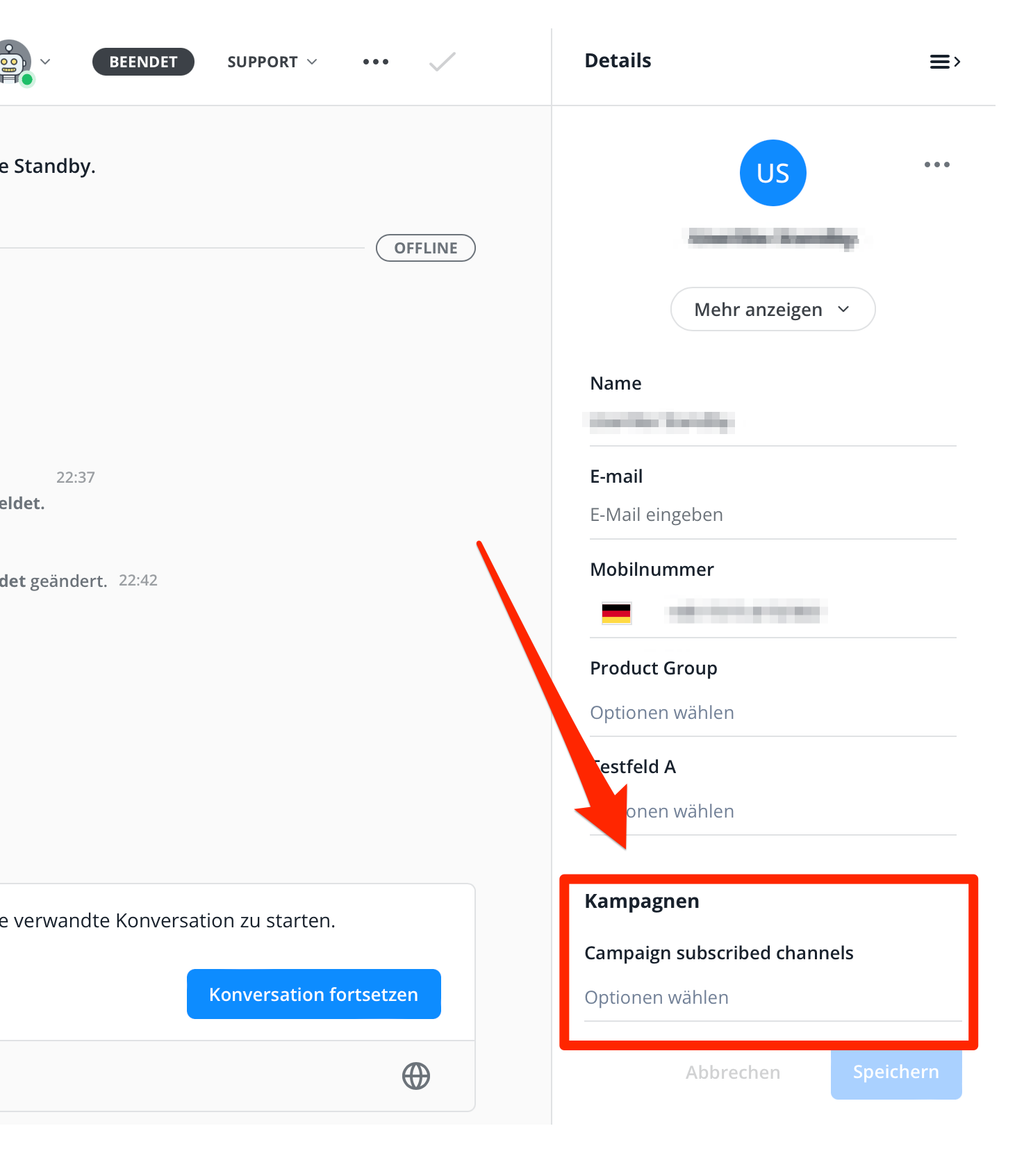
Benötige ich die Zustimmung meiner Kontakte?
Ja, Sie benötigen die Zustimmung Ihrer Kontakte um diese direkt via WhatsApp Campaigns zu kontaktieren. Mehr zum Thema Datenschutz, auch in Verbindung mit WhatsApp, finden Sie in unserem FAQ Bereich zu diesem Thema: FAQ Kategorie Datenschutz
Kann ich Kontakte individuell via WhatsApp kontaktieren?
Um Kontakte proaktiv zu kontaktieren, können Sie wie oben beschrieben die Kampagnen-Vorlagen nutzen. Möchten Sie einen einzelnen Kontakt proaktiv kontaktieren, können Sie die Funktion in der Kontaktliste des Userlike Message Centers nutzen. Antwortet der Kontakt können Sie ab diesem Zeitpunkt wie gewohnt mit ihm chatten.
Benötige ich einen extra WhatsApp Kanal um WhatsApp-Kampagnen zu versenden?
Sie können Ihren bestehenden WhatsApp Kanal als Kampagnen-Kanal verwenden.
Wenn Sie denselben Kanal sowohl zum Versenden von Kampagnen als auch für den Kundensupport nutzen möchten, können Sie diese Option in Ihren WhatsApp-Kampagnenkanal-Einstellungen aktivieren.
Wenn aktiviert, werden Ihre Kunden als erstes automatisch gefragt, ob sie Ihren Kampagnenkanal abonnieren oder mit dem Kundensupport chatten möchten.
Kann der Chat an einen menschlichen Operatoren weitergeleitet werden?
Ja, Sie können Ihren Kontakten die Möglichkeit geben direkt an einen menschlichen Operator weitergeleitet zu werden. Sie konfigurieren diese Einstellung im Kampagnenkanal. Sie starten dafür hier in der Übersicht: Kampagnenkanäle und klicken dann via dem Drei-Punkte-Menü auf "Bearbeiten".
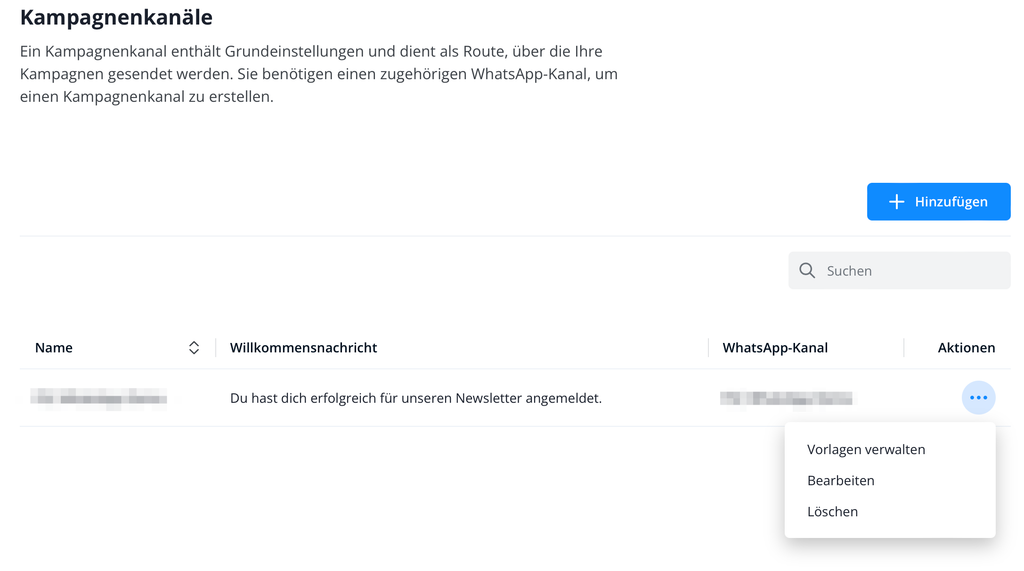
Im letzten Abschnitt, Konfiguration der Bot-Mensch-Übergabe, können Sie die verschiedenen Einstellungen bezüglich der Übergabe an einen menschlichen Operator anpassen. Hier legen Sie die Operatorengruppe fest, an welche weitergeleitet werden soll, bestimmen das Keyword das die Weiterleitung auslöst und können weitere automatische Nachrichten, die ausgespielt werden sollen, anpassen.
Wenn Sie die Weiterleitung deaktivieren möchten, lassen Sie das Feld "Operatorengruppe" frei.
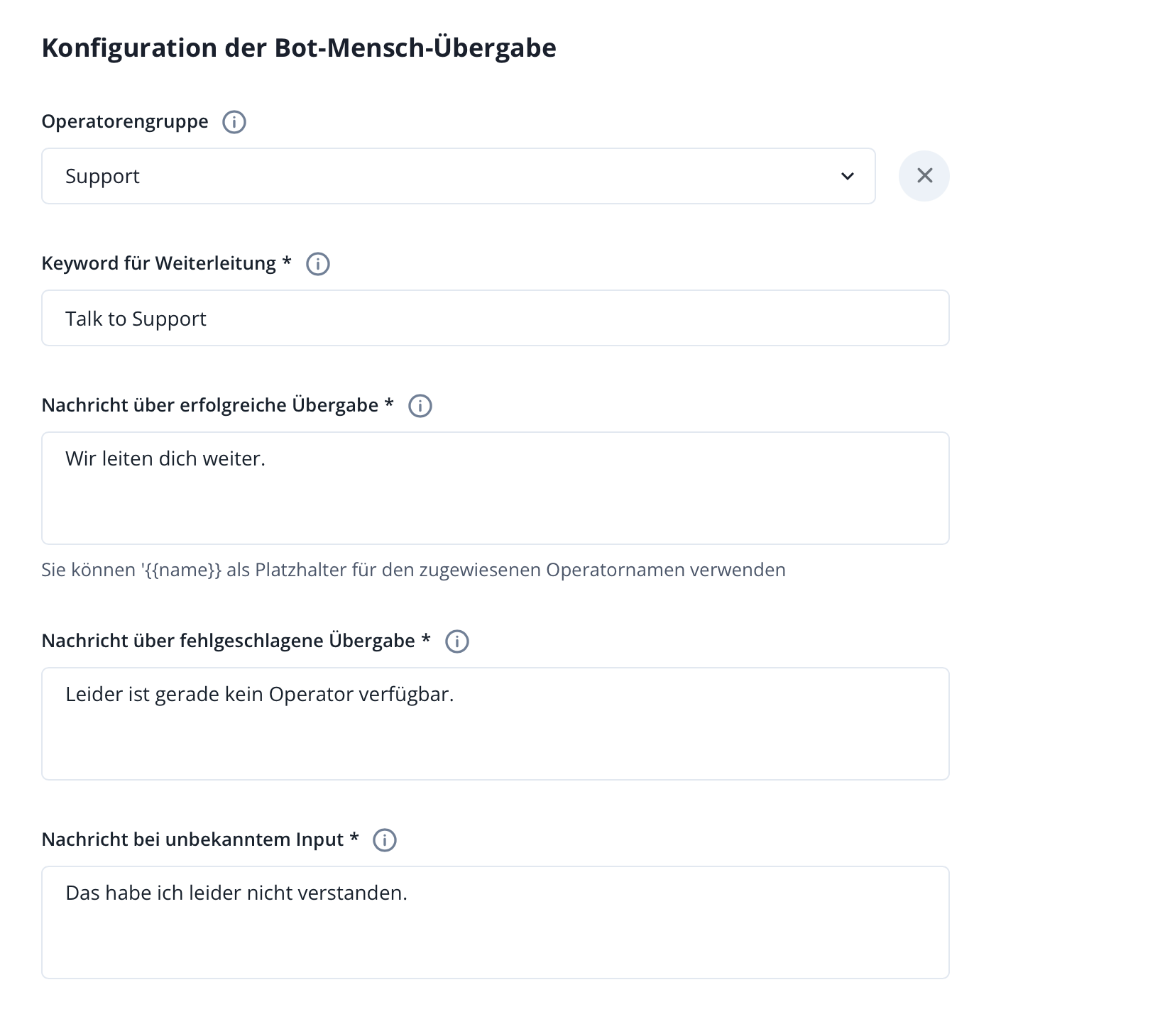
Kann ich einer Kampagne Medien (Bilder, Video etc.) hinzufügen?
Ja. Zusätzlich zu Kampagnen in Textform, können auch multimediale Inhalte versendet werden. Sie konfigurieren diese Einstellung im Kampagnenkanal. Sie starten dafür in der Übersicht Kampagnenkanäle und klicken dann via dem Drei-Punkte-Menü auf "Vorlagen verwalten".
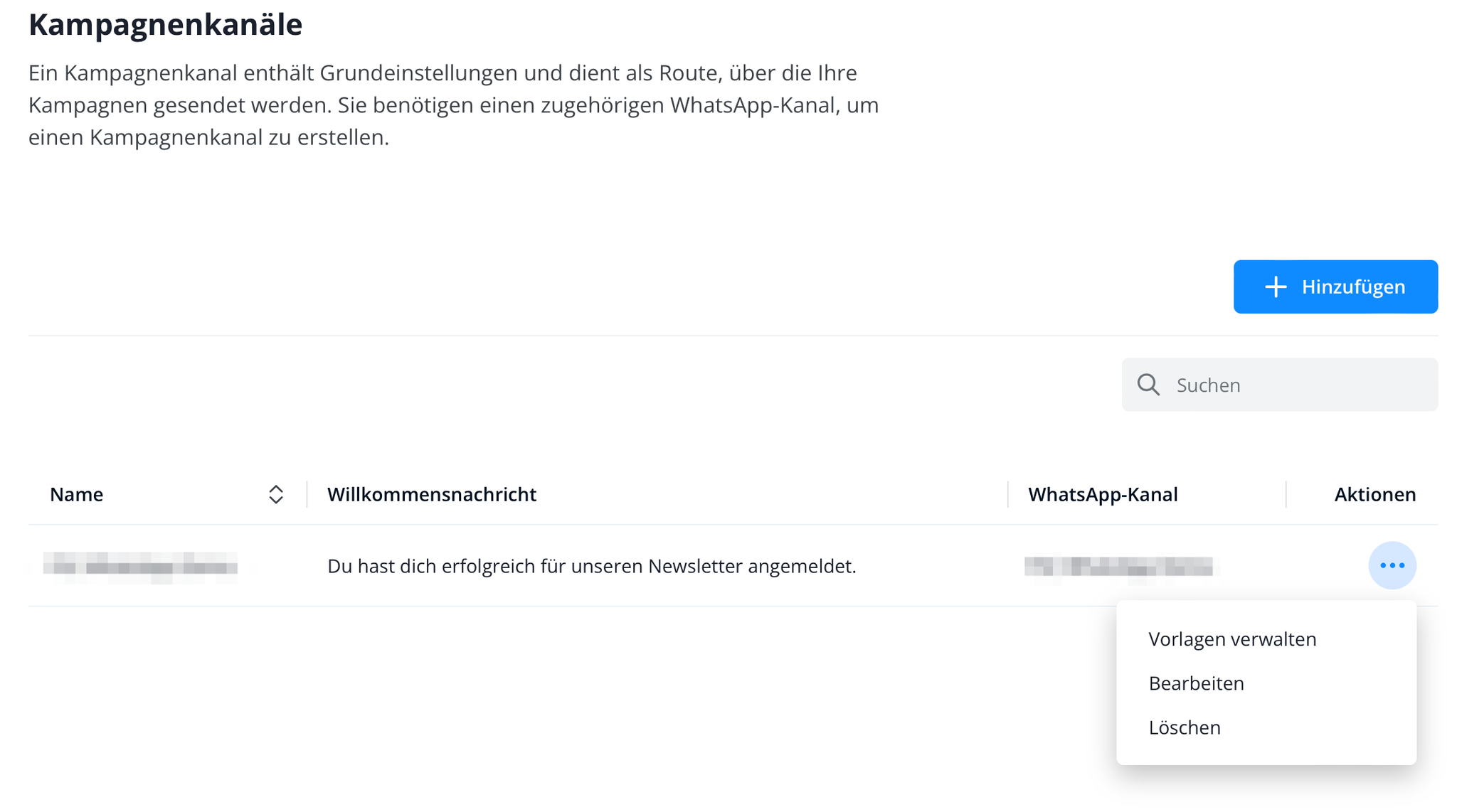
So gelangen Sie in die Übersicht Ihrer Nachrichtenvorlagen. Via +Hinzufügen öffnet sich der Editor. Hier können Sie eine neue Kampagnennachricht erstellen. Wählen Sie bei "Typ der Vorlage" im Dropdown-Menü "Medien & Interaktives". So können Sie im Header Bereich wählen, ob hier Text, Bild, Video oder ein Dokument hochgeladen werden soll.
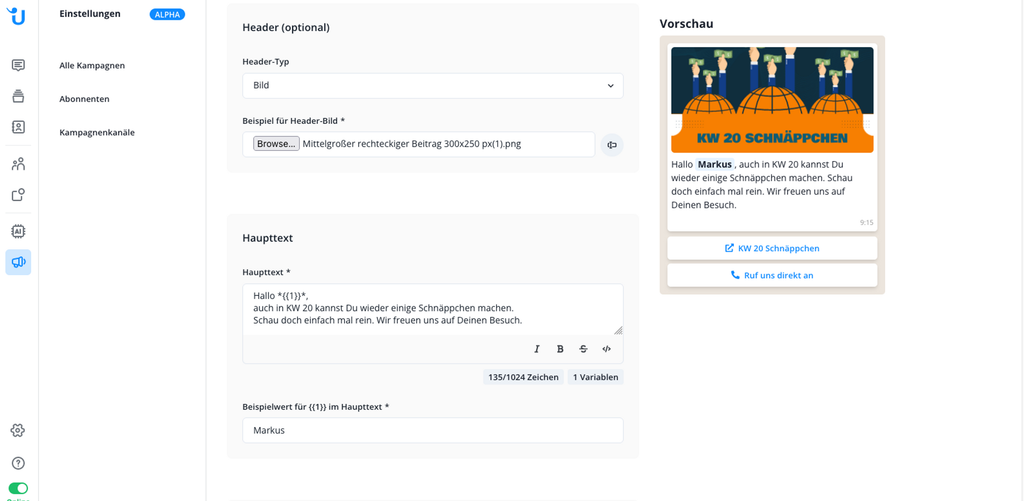
Wie kann ich einen QR-Code generieren?
Kommunizieren Sie Ihren WhatsApp-Newsletter noch einfacher, indem Sie einen individuellen QR-Code generieren - inklusive initialer Nachricht des Kunden! Die Einstellungen finden Sie in der Übersicht Kampagnenkanäle:
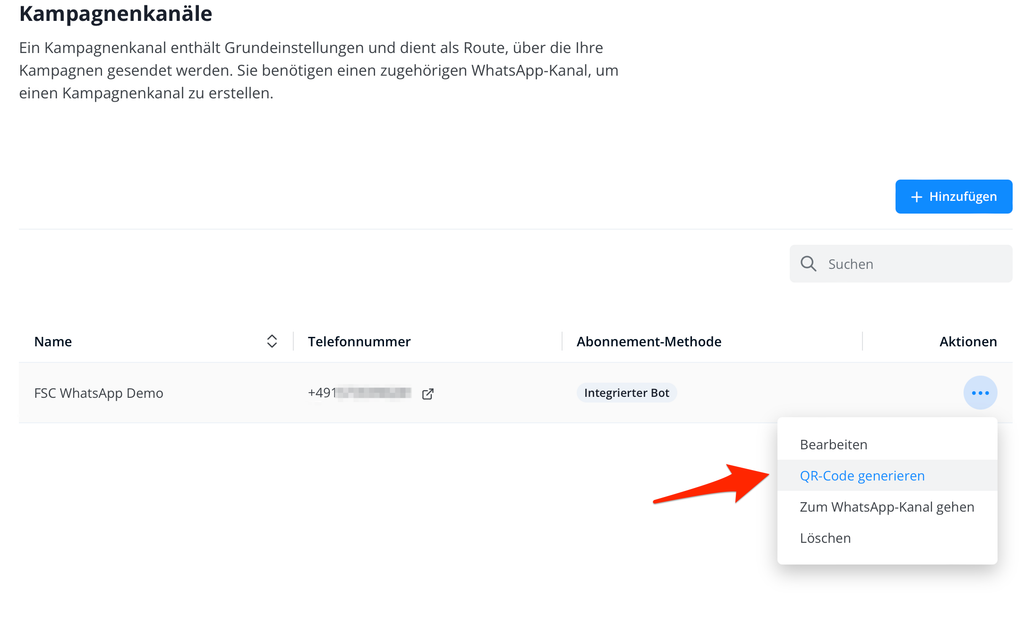
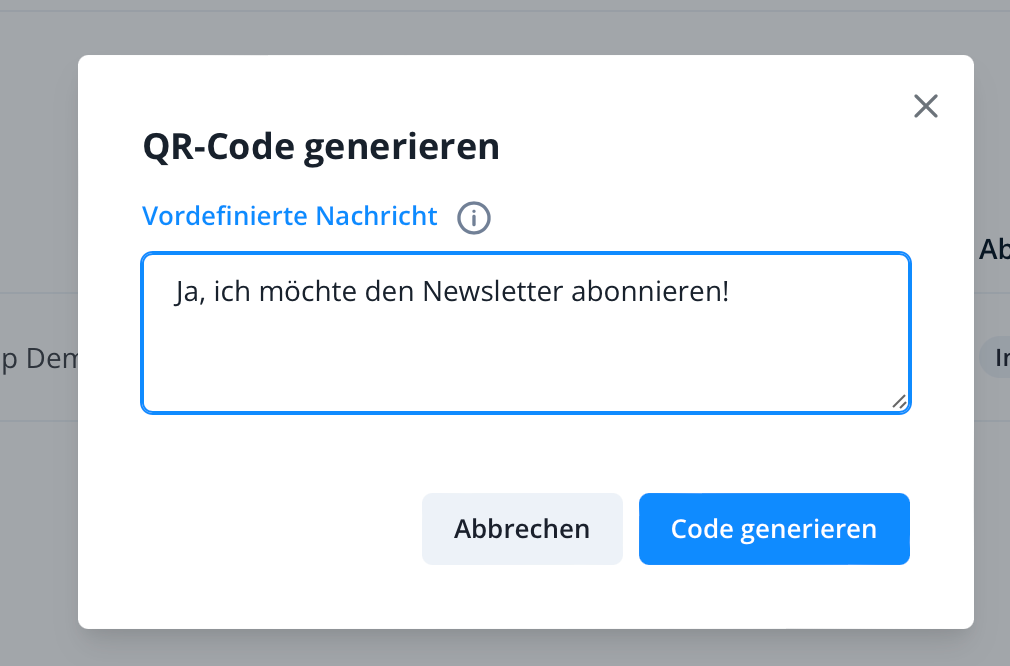
Kann ich Kampagnen personalisieren?
Sie haben unter anderem die Möglichkeit mit verschiedenen Platzhaltern und Variablen zu arbeiten. Die Syntax für das Hinzufügen von Platzhaltern als dynamische Werte in Texten lautet {{1}}. Die Verwendung von Variablen ist nur in Feldern möglich, die entsprechend gekennzeichnet sind. Sie müssen einen Beispielwert für die jeweiligen Platzhalter angeben.
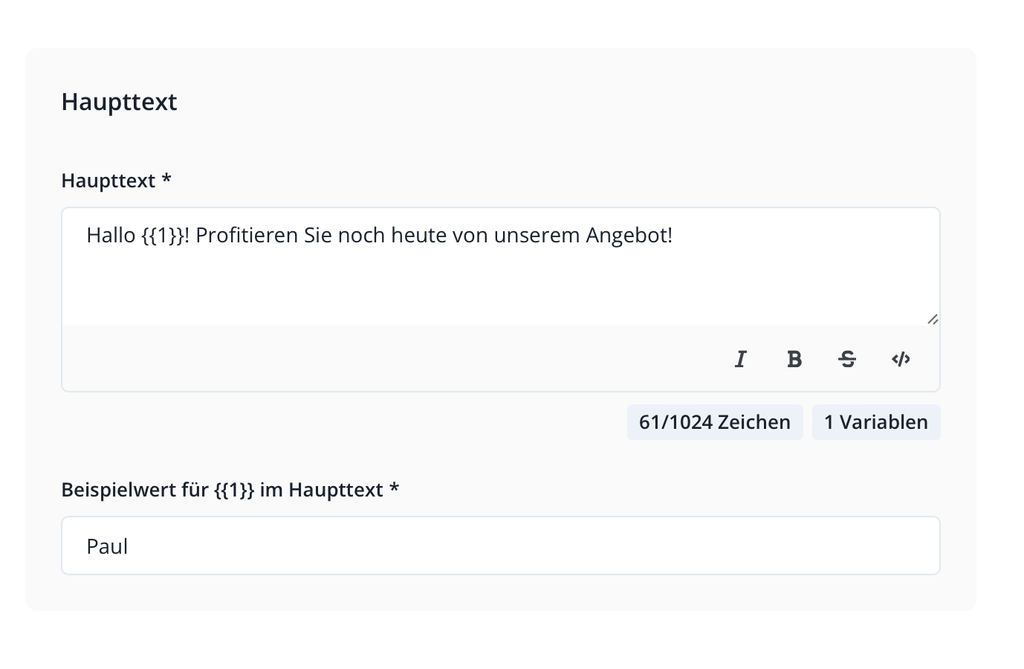
Diese Beispielwerte sind erforderlich und werden während des Genehmigungsprozesses der Vorlage an WhatsApp übermittelt. Wenn keine relevanten Beispielwerte gesendet werden, können die Vorlagen von WhatsApp abgelehnt werden.
Kann ich Kampagnen-Vorlagen nachträglich noch bearbeiten?
Nachdem Sie eine Vorlage gespeichert haben und diese zur Freigabe bei Meta eingereicht wurde, kann diese Vorlage nicht mehr bearbeitet werden. Bitte legen Sie in diesem Fall eine neue Vorlage an.
Warum werden manche Texte in den Kampagnen gekürzt?
Text Truncation ist eine Funktion, die beeinflusst, wie Marketing-Nachrichten auf den Chat-Bildschirmen der Nutzer erscheinen. Wenn eine Nachricht mehr als fünf Textzeilen überschreitet, wird sie vorübergehend gekürzt oder "trunkiert", mit einem anklickbaren 'Mehr lesen' Link. Nutzer können auf diesen Link klicken, um den vollständigen Inhalt Ihrer Nachricht anzuzeigen.
